'>

Heu premut el botó d’engegada del portàtil per obrir-lo. Es sentia girar el ventilador del portàtil. I els llums indicadors parpellejaven com de costum. Llavors estava esperant que aparegués alguna cosa a la pantalla del portàtil. Però al cap d’un temps va trobar un fet horrible: a la pantalla no es mostrava res: la pantalla del portàtil era negra.
Hi ha hagut molts usuaris de portàtils veient que la seva pantalla es tornava negra. En molts casos, la pantalla del seu ordinador portàtil no mostra absolutament res, mentre que per a alguns el cursor del ratolí (només) encara és visible.
Com és habitual, és un tema força frustrant i que fa por. El vostre ordinador portàtil no emet res a la pantalla ni pot acceptar cap entrada (potser). No podeu utilitzar ni accedir a les dades del vostre ordinador portàtil. I potser no sabreu com solucionar-ho.
Però no us preocupeu. Aquest problema es pot solucionar. A continuació es detallen els mètodes que us poden ajudar a recuperar la normalitat de la pantalla del vostre ordinador portàtil. Han ajudat molts usuaris de portàtils i és possible que us puguin ajudar.
Proveu-los un a la vegada:
- Reinicieu el procés explorer.exe
- Introduïu el mode segur i desfeu els canvis recents
- Restabliment complet del portàtil
- Torneu a instal·lar la memòria
- Feu que el vostre ordinador portàtil es faci servir
I també hi ha coses que podeu fer després de la resolució de problemes si un dels mètodes anteriors us pot ajudar:
Mètode 1: reinicieu el procés explorer.exe
És possible que obtingueu el problema de la pantalla negra perquè s'ha tancat el procés explorer.exe a l'ordinador (possiblement per un virus). És un procés que gestiona l'escriptori, la barra de tasques, etc. del vostre sistema operatiu. Si el tanqueu, el vostre escriptori i la vostra barra de tasques seran invisibles i obtindreu el problema de la pantalla negra.
Per solucionar aquest problema, podeu comprovar i reiniciar el procés manualment. Per fer-ho:
1) Premeu el botó Ctrl , Maj i Esc tecla del teclat al mateix temps. S’obrirà el Gestor de tasques.
2) Feu clic a Detalls pestanya (o el fitxer Processos al Gestor de tasques de Windows 7) i comproveu si existeix un procés anomenat ' explorer.exe '
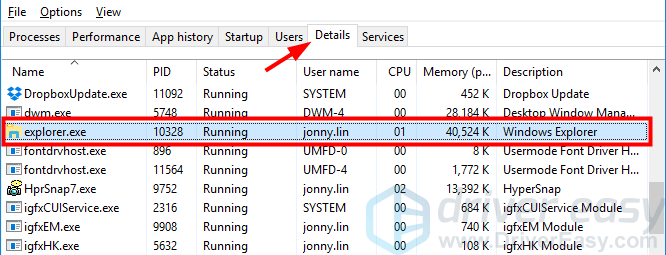
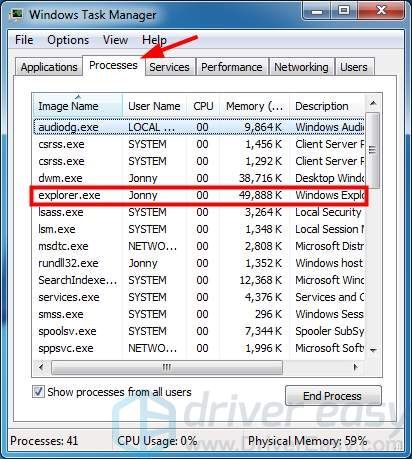
Si n’hi ha, proveu de finalitzar el procés (fent clic amb el botó dret i seleccionant Finalitzar la tasca o bé Finalitzar el procés ) i reinicieu l’ordinador. A continuació, comproveu si això soluciona el vostre problema.
Però si no podeu veure el procés de l'explorador, podeu executar-lo tot sol:
jo. Feu clic a Dossier i feu clic a Executeu una nova tasca .
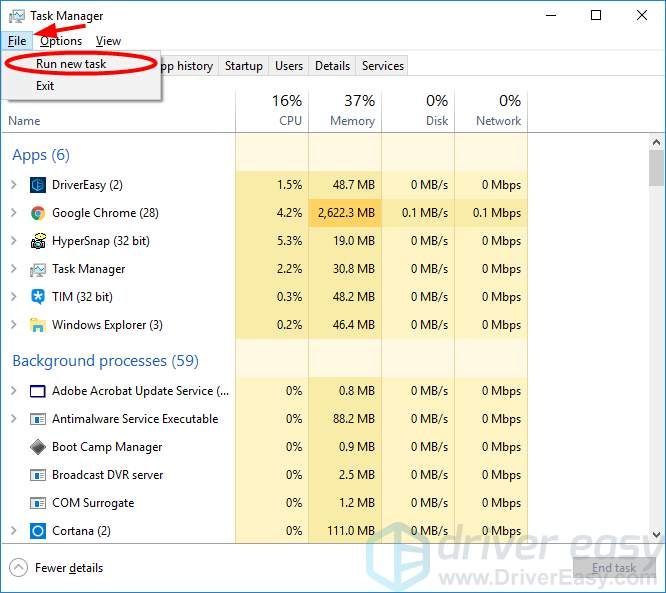
ii. Al quadre de diàleg Crea una nova tasca que apareix, escriviu “ explorer.exe ”I premeu Entra al teclat.
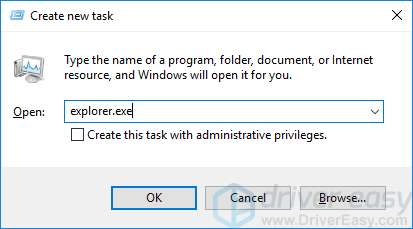
iii. El procés s'executarà i podreu veure si l'escriptori es torna normal.
3) Si els passos anteriors recuperen el vostre escriptori, és possible que hàgiu de fer-ho restaura el sistema a un estat anterior per evitar que es repeteixi el problema.
Mètode 2: accediu al mode segur i desfeu els canvis recents
És possible que hàgiu canviat alguns paràmetres o hagueu instal·lat un programa a l’ordinador que no sigui compatible amb el vostre sistema operatiu. I provoca el problema de la pantalla negra del portàtil.
Podeu provar d'entrar en mode segur del vostre sistema i desfer aquests canvis. El mode segur és un mode de diagnòstic del vostre sistema operatiu. Podeu utilitzar-lo per solucionar problemes de l'ordinador. El mètode per entrar en mode segur varia en funció de la versió de Windows que utilitzeu. Podeu comprovar-ho aquesta guia per aprendre a fer-ho.
Quan esteu en mode segur, desfeu els canvis recents que heu fet al fitxer ajustos del sistema . O desinstal·leu el fitxer programa heu instal·lat recentment al vostre programa. Si vostè té ha actualitzat el vostre sistema just abans d’obtenir el problema de la pantalla negra, desinstal·leu aquestes actualitzacions i poseu-vos en contacte amb Microsoft per obtenir consell. Si no teniu clar què heu canviat, es recomana utilitzar-lo Restauració del sistema per recuperar l’estat de l’ordinador.
Mètode 3: restabliment complet del portàtil
Si restableix el vostre ordinador portàtil, podeu esborrar tota la informació de la memòria i els càrrecs del portàtil. Això és útil per restaurar la pantalla del portàtil. Per restablir completament el portàtil:
1) Apagueu el portàtil.
2) Desconnecteu tots els fitxers dispositius perifèrics al portàtil.
3) Traieu el fitxer bateria . (Si no es pot eliminar, ometeu aquest pas.)
4) Desconnecteu el cable d'alimentació del portàtil.
5) Mantén premut el botó botó d'encendre al portàtil durant aproximadament un minut.
6) Connecteu el fitxer cable de corrent al portàtil i engegueu-lo.
7) Apagueu el portàtil.
8) Connecteu el fitxer bateria al portàtil i engegueu-lo.
9) Si aquest mètode us funciona, veureu que comença a aparèixer alguna cosa a la pantalla del portàtil.
Tingueu en compte que és possible que aquest mètode no pugui restablir els portàtils de totes les marques. Podeu consultar les guies oficials del vostre ordinador portàtil per conèixer la manera correcta de restablir el dispositiu.
Mètode 4: torneu a instal·lar la memòria
També és possible que el problema de la pantalla del portàtil provingui de la memòria portàtil (RAM).

S'ha produït un error i impedeix que el portàtil completi l'autotest. Podeu provar de reinstal·lar la memòria del portàtil i veure si això soluciona el problema de pantalla.
Per fer-ho:
1) Apagueu el portàtil i desconnecteu el cable de corrent i la bateria des del dispositiu.
2) Traieu el fitxer coberta al compartiment del mòdul de memòria a la part posterior del portàtil. (És possible que hagueu de consultar el manual o les guies oficials del vostre producte per obtenir instruccions sobre com fer-ho.)
3) Traieu el fitxer memòria des del portàtil.
4) Fregueu el contacte daurat de la vostra memòria amb un goma d'esborrar . (Això pot netejar el contacte daurat de la vostra memòria.)
5) Instal·leu el fitxer memòria tornar al vostre ordinador portàtil.
6) Col·loqueu el fitxer tapa del compartiment del mòdul de memòria tornar al vostre ordinador portàtil.
7) Enceneu l'ordinador portàtil i comproveu si el problema s'ha solucionat.
Mètode 5: feu servir el vostre ordinador portàtil
Si cap dels mètodes anteriors no us pot ajudar, és possible que el vostre problema sigui un problema de maquinari que no pugueu resoldre vosaltres mateixos. És possible que hagueu de demanar a un expert en informàtica que us ajudi. Si el vostre ordinador portàtil encara està en garantia, podeu contactar amb el fabricant del dispositiu. Poden comprovar el portàtil i reparar-lo o substituir-lo.
Consells addicionals
Si heu resolt el problema amb la pantalla del portàtil, us recomanem que proveu les coses següents per desfer-vos d'aquest problema i mantenir l'ordinador saludable.
1. Restaureu el sistema des d'un punt de restauració
Un cop el portàtil es recuperi, podeu restaurar el Windows des d'un punt de restauració del sistema. Això pot evitar que el vostre equip tingui problemes derivats dels canvis anteriors que hàgiu fet.
Tingueu en compte que només podeu restaurar el sistema quan hàgiu creat prèviament un punt de restauració.
Per restaurar el sistema operatiu:
1) Feu clic a Començar a l'extrem inferior esquerre de la pantalla. A continuació, escriviu ' restaurar '.
2) Obriu l'assistent de restauració del sistema de la llista de resultats.
El procés és diferent segons el sistema operatiu que utilitzeu i, a continuació, veureu els diferents passos de Windows 7 i Windows 10.
Al Windows 7, feu clic a Restauració del sistema al resultat de la cerca:
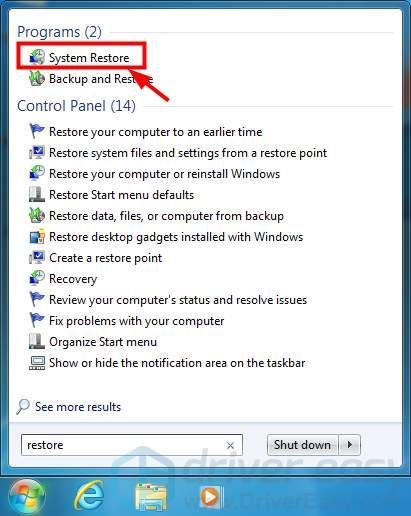
Al Windows 10, feu clic a Creeu una restauració punt ,
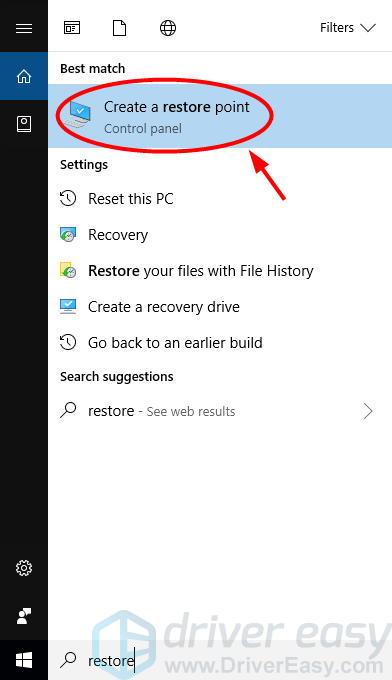
A continuació, al quadre de diàleg que apareix, feu clic a Restauració del sistema botó.
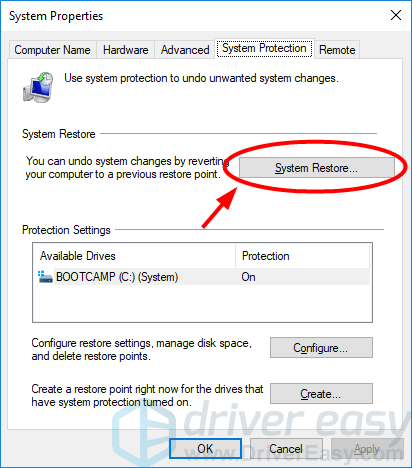
3) A l’assistent de restauració del sistema, seguiu les instruccions per seleccionar un punt de restauració i completar la restauració.
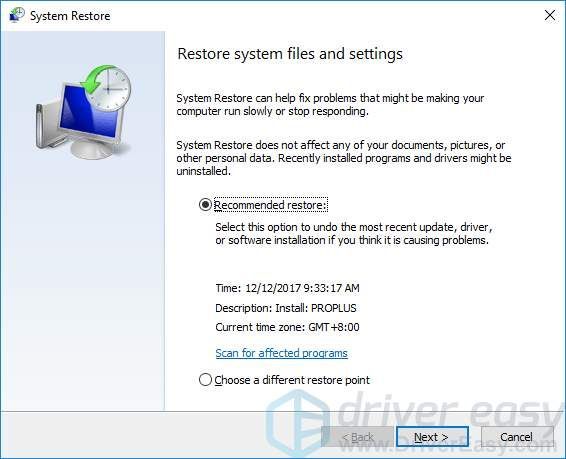
2. Actualitzeu el controlador del dispositiu
És possible que tingueu diversos problemes de maquinari (no només aquest de pantalla negra) si els controladors de dispositiu de l’ordinador no són correctes o no estan actualitzats. Per mantenir el vostre ordinador portàtil sa, assegureu-vos que els controladors estiguin actualitzats.
Podeu actualitzar els controladors manualment, però el procés pot consumir molt de temps i energia. Si voleu que sigui més fàcil, podeu utilitzar-lo Conductor fàcil .
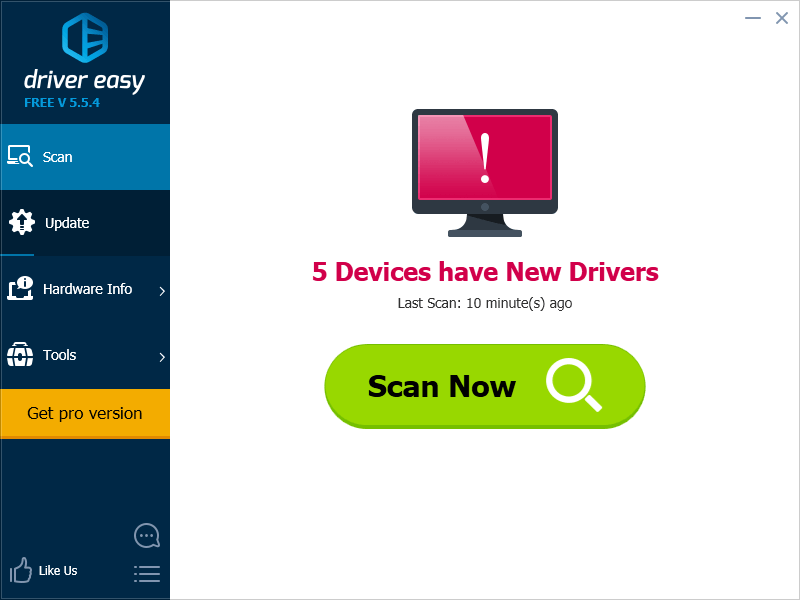
Driver Easy reconeixerà automàticament el vostre sistema i en trobarà els controladors adequats. No necessiteu saber exactament quin sistema està executant l’ordinador, no us ha de preocupar el controlador incorrecte que descarregareu i no us haureu de preocupar d’equivocar-vos en instal·lar.
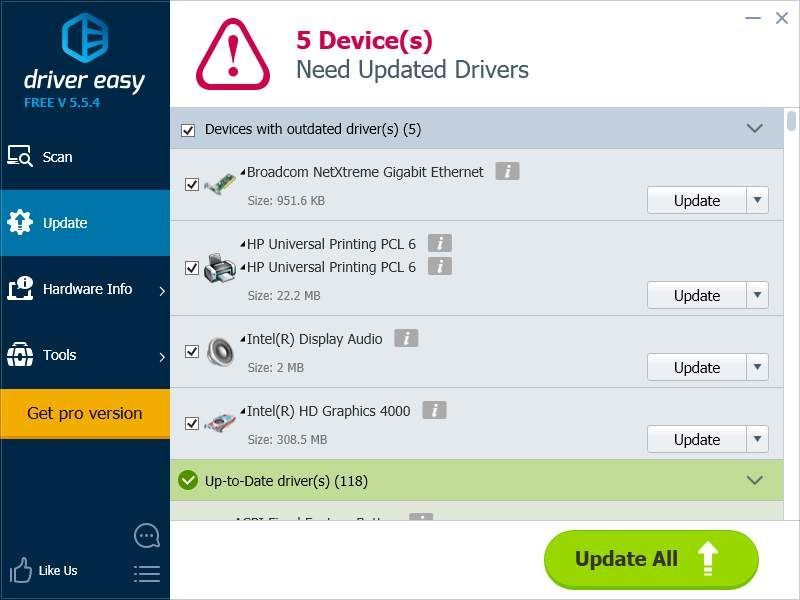
Podeu descarregar i instal·lar els vostres controladors mitjançant Free o Per a versió de Driver Easy. Però amb la versió Pro només es necessita 2 clics (i obtindreu suport total i a Garantia de devolució de 30 dies ).
![[RESOLUT] Els números del teclat no funcionen](https://letmeknow.ch/img/knowledge/00/keyboard-numbers-not-working.jpg)


![[Correcció del 2021] El xat de veu de Rainbow Six Siege no funciona](https://letmeknow.ch/img/sound-issues/45/rainbow-six-siege-voice-chat-not-working.png)


